Sẽ rất tiếc nếu bạn sử dụng điện thoại Samsung mà không biết 6 mẹo này
1. Bật Thư mục bảo mật (Secure Folder)
Thư mục bảo mật (Secure Folder) là một tính năng đặc trưng trên các dòng Galaxy, giúp tạo ra không gian mã hóa riêng biệt bên trong điện thoại.
Tại đây, người dùng có thể lưu trữ ảnh, video, tài liệu, thậm chí cả các ứng dụng như ngân hàng, email mà không lo dữ liệu bị lộ nếu thiết bị rơi vào tay người lạ. Điểm hay là bạn có thể ẩn hẳn thư mục này khỏi màn hình chính và đổi biểu tượng để người khác không phát hiện.
Việc thêm tệp vào Thư mục bảo mật (Secure Folder) cũng rất đơn giản, bạn chỉ cần mở ứng dụng Thư viện hoặc Trình quản lý tệp, chọn tệp và chuyển sang Thư mục bảo mật (Secure Folder).
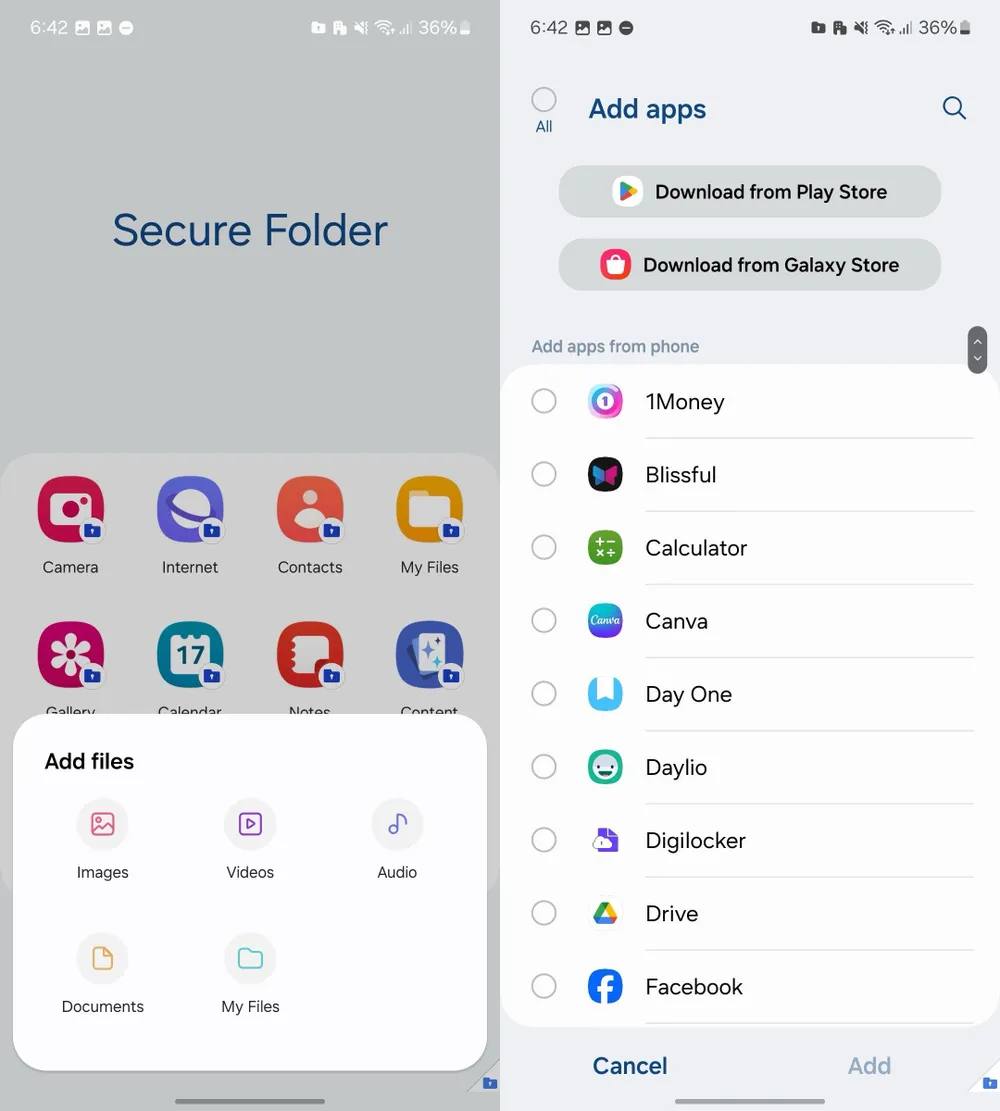
Thư mục bảo mật là tính năng đặc trưng trên các dòng điện thoại Samsung.
2. Ưu tiên sử dụng ứng dụng nhắn tin mã hóa đầu cuối
Những tin nhắn riêng tư giữa bạn và người thân, đối tác nên được bảo vệ bằng ứng dụng nhắn tin có mã hóa đầu cuối (E2EE).
WhatsApp là một trong những lựa chọn phổ biến, hỗ trợ bảo mật nội dung để chỉ người gửi và người nhận đọc được tin nhắn. Ngoài ra, WhatsApp còn có chế độ riêng tư nâng cao, giúp tắt tự động tải xuống ảnh và chặn xuất trò chuyện, hạn chế tối đa nguy cơ lộ thông tin.
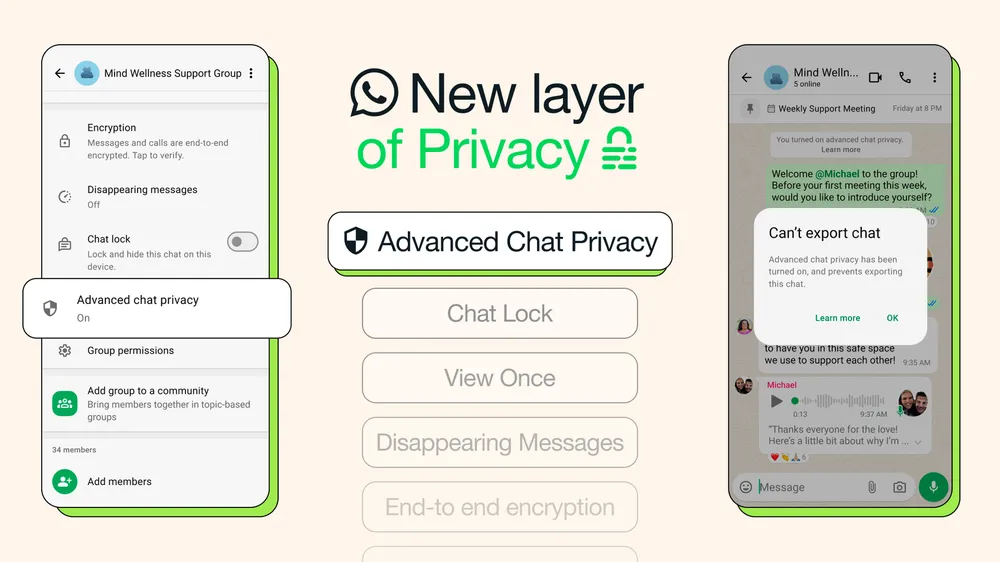
3. Ẩn nội dung thông báo trên màn hình khóa
Màn hình khóa vốn là nơi dễ lộ thông tin nhất nếu bạn không để ý. Một tin nhắn đến, một email mới hay thông báo giao dịch ngân hàng đều có thể hiển thị ra ngoài.
Để tránh tình huống này, bạn hãy vào Cài đặt - Thông báo - Thông báo màn hình khóa, bật Ẩn nội dung. Người dùng cũng có thể tùy chỉnh để tắt thông báo màn hình khóa của những ứng dụng đặc biệt nhạy cảm. Mọi nội dung chỉ hiện lên khi bạn mở khóa bằng vân tay hoặc mã PIN.
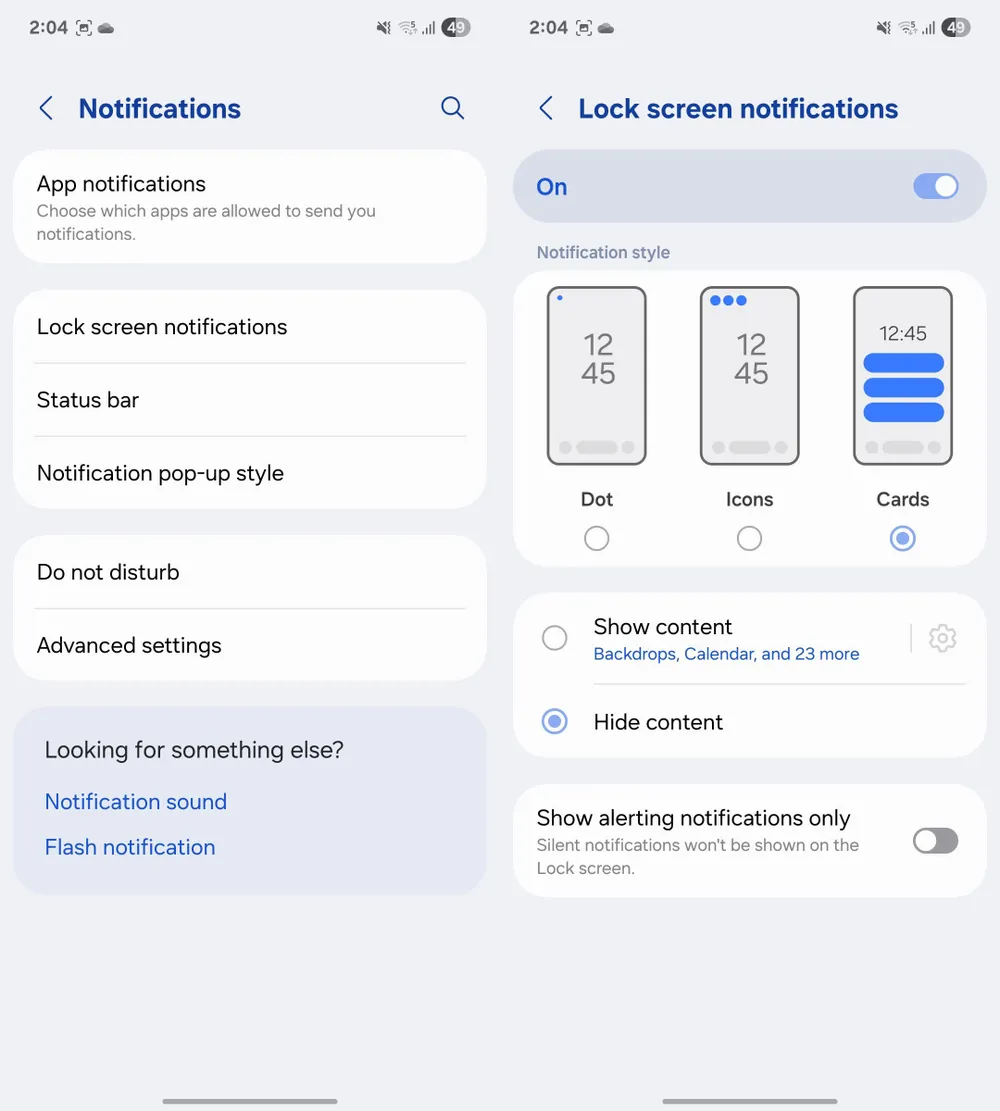
4. Bật Auto Blocker (Trình chặn tự động) để phòng ngừa rủi ro
Auto Blocker sẽ giúp ngăn cài đặt ứng dụng từ những nguồn không rõ ràng và chặn các mối nguy hiểm thông qua cổng USB, nhất là khi bạn sạc pin ở nơi công cộng.
Tính năng này giúp hạn chế phần mềm độc hại lây lan vào thiết bị, đồng thời đảm bảo chỉ các ứng dụng tải về từ Google Play Store hay Galaxy Store mới có thể cài đặt. Người dùng có thể bật Auto Blocker trong Cài đặt - Bảo mật và quyền riêng tư.
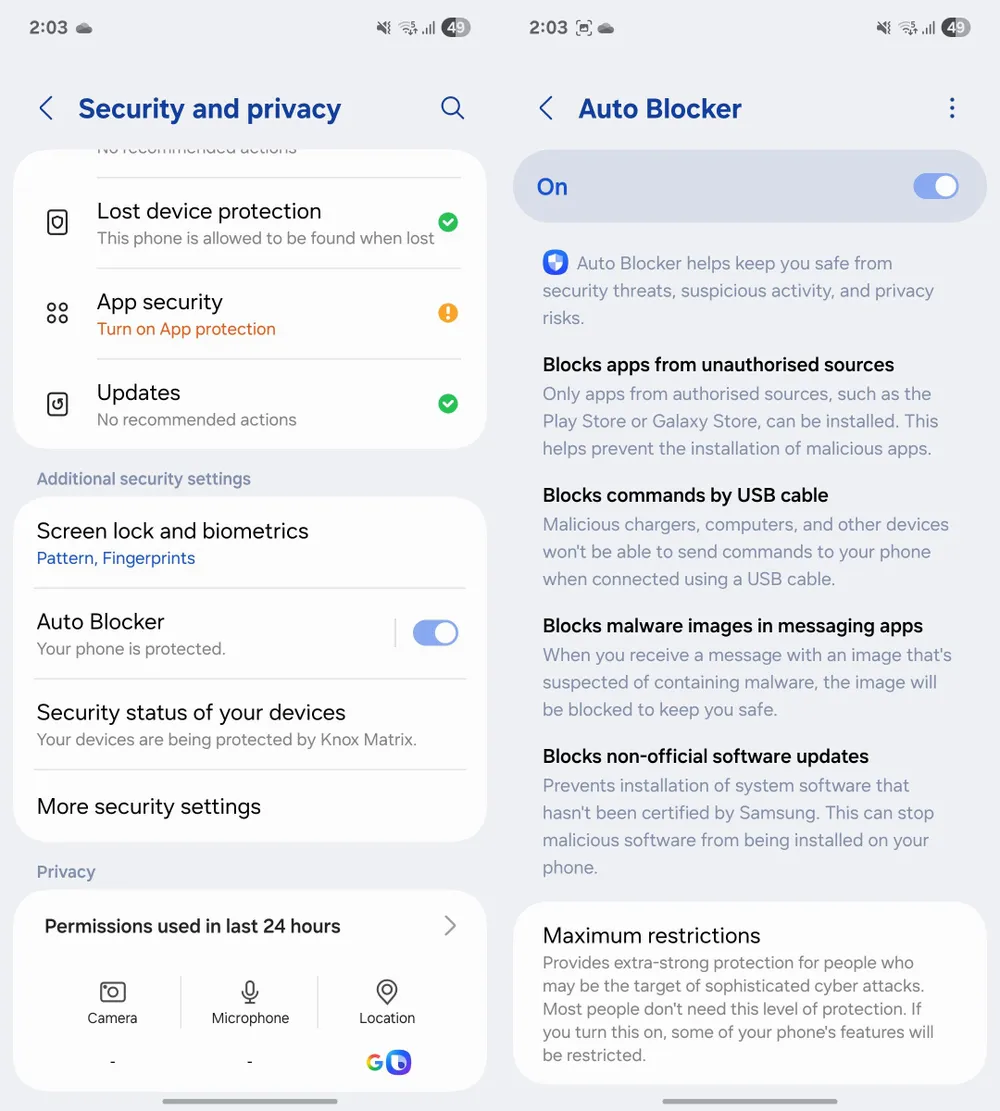
5. Ưu tiên ứng dụng nguồn mở
Một số ứng dụng đáng tin cậy mà nhiều người dùng Samsung lựa chọn, đơn cử như Thunderbird (email), Nextcloud (lưu trữ đám mây), Anytype (quản lý ghi chú và tác vụ)… Việc sử dụng các ứng dụng mã nguồn mở sẽ giúp giảm rủi ro bị khai thác dữ liệu ẩn mà bạn không hề hay biết.
6. Đặt khóa sinh trắc học cho các ứng dụng quan trọng
Ngay cả khi đã có Thư mục bảo mật (Secure Folder), bạn vẫn nên tăng cường một lớp phòng vệ cho các ứng dụng quan trọng bằng bảo mật sinh trắc học (vân tay hoặc khuôn mặt).
Các ứng dụng ngân hàng, giao dịch chứng khoán, ví điện tử hay email chính nên được khóa riêng lẻ để tránh rủi ro khi ai đó vô tình (hoặc cố ý) truy cập vào điện thoại của bạn.
Nhìn chung, việc bảo vệ điện thoại không phải là điều gì phức tạp, nhưng đòi hỏi sự chủ động từ người dùng, đừng đợi đến khi sự cố xảy ra mới nghĩ đến chuyện bảo mật.
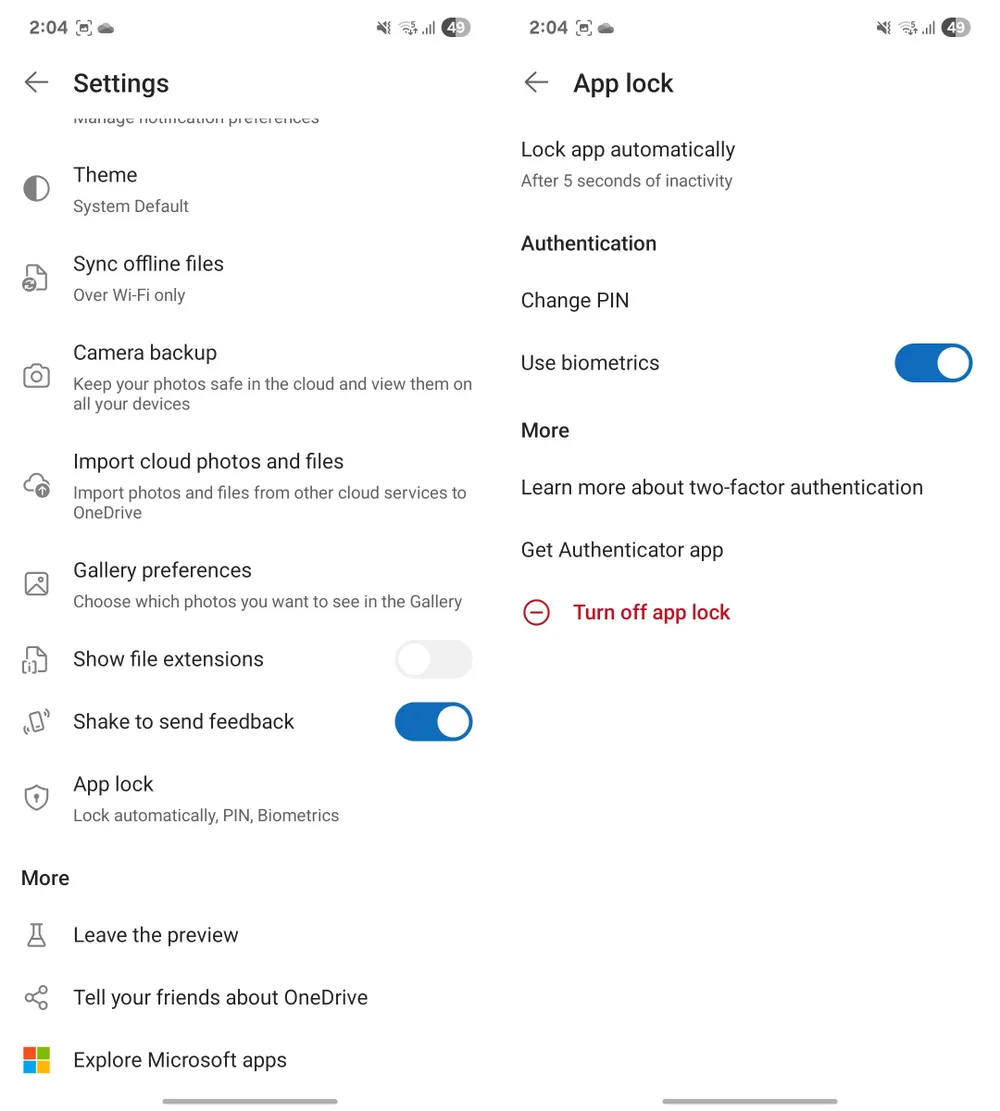
Khóa các ứng dụng nhạy cảm trên điện thoại Samsung. Ảnh: Android Police
Minh Hoàng
Ảnh: Android Police
Nguồn PLO : https://plo.vn/video/se-rat-tiec-neu-ban-su-dung-dien-thoai-samsung-ma-khong-biet-6-meo-nay-post859115.html
Tin khác

Z Fold 7 Ultra: Bước đi chiến lược của Samsung ở phân khúc điện thoại gập

10 giờ trước

Công ty Việt Nam phát triển giải pháp bảo mật với AI

6 giờ trước

Smartphone màn hình gập có tốt không, lưu ý điều gì khi mua?

10 giờ trước

iPhone 20 sẽ gây thất vọng khi hồi sinh tính năng tệ hại của Samsung

một ngày trước

Đối tác Apple sẵn sàng đấu Samsung, LG

một ngày trước

5 lý do vì sao bạn nên thường xuyên cập nhật điện thoại

một ngày trước